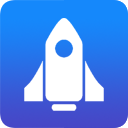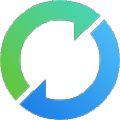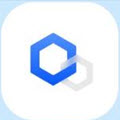解决网络问题,让你畅玩Steam
2024-05-05 19:06:59 657
有不少玩家想了解《steam》游戏相关的内容,下面猫九小编就网络整理了一些相关内容,请看下文:
解决网络问题,让你畅玩Steam-steam游戏资讯
解决网络问题,畅玩Steam为中心
在现代社会中,互联网已经成为人们生活的重要组成部分。而对于游戏爱好者来说,Steam是一个不可或缺的平台。然而,在畅玩Steam的过程中,我们可能会遇到各种网络问题。本文将介绍一些解决这些问题的方法,以确保您能够顺利地享受游戏乐趣。
检查网络连接
首先要做的就是检查您的网络连接是否正常。如果您无法访问任何网站或使用其他在线服务,请确保您的路由器和调制解调器正常工作,并且电缆和插头都连接良好。此外,还可以尝试重新启动设备来刷新网络设置。
优化路由器设置
如果您确定自己有一个稳定的互联网连接,并且只有在使用Steam时遇到问题,请考虑优化路由器设置以提高游戏性能。首先,确保启用了QoS(Quality of Service)功能,并将其配置为优先处理游戏流量。此外,在需要时可以通过端口转发来改善数据传输速度。
更新驱动程序和操作系统
过时或损坏的驱动程序可能会导致网络问题。因此,定期检查并更新您的网卡和其他相关设备的驱动程序是非常重要的。此外,确保您的操作系统也是最新版本,以获得最佳性能和安全性。
关闭后台应用程序
在运行Steam时,关闭一些不必要的后台应用程序可以释放系统资源,并提高游戏性能。这些应用程序可能会占用带宽或处理器资源,从而影响网络连接质量。通过在任务管理器中结束这些进程来减少干扰。
使用有线连接
如果您使用无线网络连接,在畅玩Steam时可能会遇到信号不稳定或延迟较高等问题。为了解决这个问题,建议使用有线连接来代替无线连接。有线连接通常更稳定且速度更快。
清理缓存和临时文件
随着时间推移,浏览器和系统中积累了大量缓存和临时文件。这些文件可能会占据硬盘空间,并降低系统性能。因此,请定期清理浏览器缓存、临时文件夹以及Steam客户端本身产生的缓存数据。
选择合适的服务器
Steam允许您手动选择连接到的服务器。如果您在使用默认服务器时遇到网络问题,可以尝试切换到其他可用的服务器。通过选择距离更近或负载较低的服务器,您可能会获得更好的游戏体验。
防火墙和安全软件设置
有时候,防火墙和安全软件可能会误将Steam标记为潜在威胁,并限制其网络访问权限。请确保将Steam添加到防火墙和安全软件的信任列表中,并允许其正常运行。
联系网络服务提供商
如果您尝试了以上所有方法仍然无法解决问题,那么可能是由于网络服务提供商(ISP)出现了故障或限制。此时,请与ISP联系并报告问题,以便他们能够帮助您解决。
总结
畅玩Steam需要一个稳定、高速且可靠的互联网连接。通过检查网络连接、优化路由器设置、更新驱动程序和操作系统、关闭后台应用程序等方法可以改善游戏性能。此外,还可以考虑使用有线连接、清理缓存和临时文件以及选择合适的服务器来进一步优化网络体验。如果所有方法都无效,那么可能是由于网络服务提供商的问题,需要与他们联系以解决。
希望本文提供的解决方法能够帮助您畅玩Steam,并享受游戏乐趣!

以上就是小编整理的【解决网络问题,让你畅玩Steam】相关资讯,希望能给玩家带来帮助。想了解更多关于《steam》游戏的内容,请多多关注猫九软件站游戏栏目。
本文转载自互联网,如有侵权,联系删除。